Niektóre typowe przyczyny błędów 404 w WordPress
Opublikowany: 2023-04-10Niewiele jest rzeczy bardziej frustrujących dla właściciela witryny niż brakujące strony i niedziałające linki.
Jest to nie tylko problem, który negatywnie wpływa na wrażenia użytkownika, ale także identyfikacja typowych przyczyn pojawiających się błędów 404 i naprawienie problemu może być obowiązkiem, który zabiera czas na rozwijanie witryny i rozwijanie firmy.
Jeśli to jest problem, z którym się teraz borykasz, czytaj dalej.
Z tego przewodnika dowiesz się, jak sprawdzić błędy 404 w WordPressie, co z nimi zrobić i jak przede wszystkim zapobiegać ich występowaniu.
Co to jest błąd 404 w WordPressie?
Zanim zaczniemy identyfikować przyczyny i rozwiązania Twoich błędów 404, warto zrozumieć, z czym mamy do czynienia.
Krótko mówiąc, błąd 404 to kod stanu HTTP, który informuje, że żądanego zasobu nie można znaleźć na serwerze.
Innymi słowy, strona, post lub inny typ pliku, do którego próbujesz uzyskać dostęp, nie znajduje się tam, gdzie powinien, ponieważ został usunięty, przeniesiony w inne miejsce na serwerze lub zmieniony został jego adres URL.
Jeśli kiedykolwiek napotkałeś błąd 404 na czyjejś stronie internetowej, wiesz, jaki to ból. Nie mogąc znaleźć tego, czego szukałeś, albo znosisz frustrujące doświadczenie, przedzierając się przez menu nawigacyjne i przeszukując witrynę, aby spróbować to znaleźć, albo, co bardziej prawdopodobne, po prostu wracasz do wybranej wyszukiwarki i próbujesz innej witryny.
Teraz wyobraź sobie, że Twoi goście mają takie same wrażenia. W najlepszym razie nie będą w stanie znaleźć tego, czego szukają, co może być szczególnie problematyczne dla Ciebie jako właściciela firmy, jeśli chcą kupić produkt lub usługę.
W najgorszym przypadku Twoje błędy 404 wysyłają odwiedzających w czekające ramiona konkurencji i nigdy nie wracają.
Kontynuacja artykułu poniżej
Możesz więc zobaczyć, jak ważne jest zrozumienie, dlaczego błędy 404 występują w Twojej witrynie WordPress, aby zapobiec ich poważnie szkodliwemu wpływowi na Twoją firmę.
5 najczęstszych przyczyn błędów 404 w WordPress
1. Błędnie wpisane adresy URL
Jednym z najczęstszych powodów występowania błędów 404 jest to, że adres URL wprowadzony do przeglądarki jest nieprawidłowy.
Oczywiście może to być zwykły błąd ludzki. W końcu kto z nas nie jest podatny na sporadyczne literówki?
Może to jednak mieć więcej wspólnego ze strukturą Twoich linków bezpośrednich. Mówiąc najprościej, im dłuższe i bardziej złożone są Twoje adresy URL, tym trudniej je zapamiętać i tym większe prawdopodobieństwo, że zostaną źle wpisane.
Jest to szczególnie prawdziwe, jeśli używasz bezpośrednich linków zwykłych, numerycznych lub opartych na dacie.
Inną prawdopodobną przyczyną problemów z WordPress 404 może być to, że zmieniłeś strukturę bezpośredniego linku, ale nie zaktualizowałeś linku do swojej zaginionej strony.
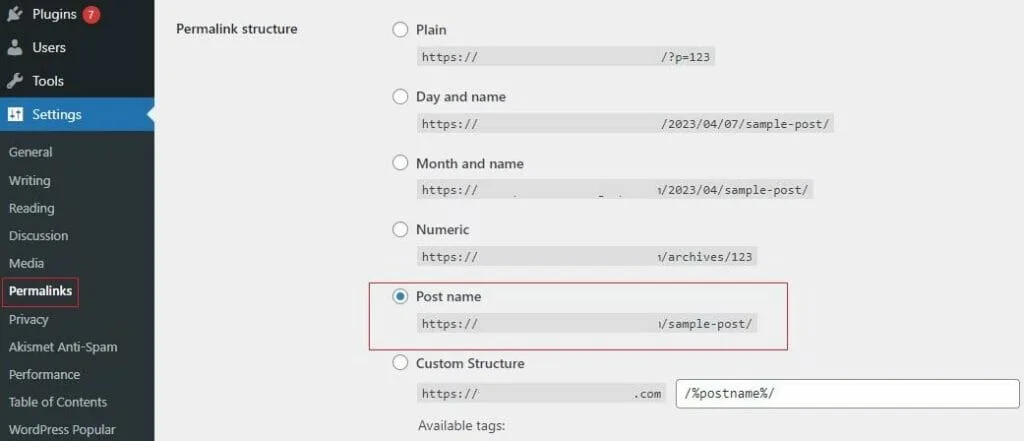
Tak więc, po sprawdzeniu, że podstawowa literówka nie jest problemem, kolejnym najlepszym rozwiązaniem jest zalogowanie się do WordPress i przejście do Ustawienia – Bezpośrednie linki .
Przyjrzyj się typowi struktury permalink używanej przez WordPressa i porównaj go z instalacją.
Jeśli otrzymujesz błąd 404 z adresu URL, takiego jak Yourwebsite.com/2023/04/post-name , ale twoja struktura linków bezpośrednich jest ustawiona do wyświetlania adresów URL jako Yourwebsite.com/post-name , to jest twój problem.
Kontynuacja artykułu poniżej
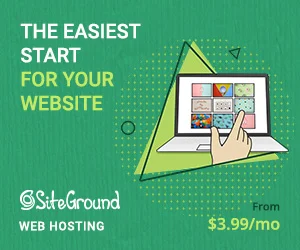
Spróbuj ponownie otworzyć stronę z właściwym łączem bezpośrednim i powinno działać.
Jeśli twoje linki bezpośrednie nie są ustawione na strukturę nazwy wpisu, teraz jest dobry moment, aby to zrobić. W połączeniu ze zwięzłymi blokami stron ta struktura zapewnia proste, łatwe do zapamiętania adresy URL, co czyni ją jednym z najlepszych sposobów zapobiegania błędom 404 w przyszłości.
Więcej informacji znajdziesz w naszym przewodniku dotyczącym prawidłowego ustawiania linków bezpośrednich.
2. Usunięte strony
Jeśli masz 100% pewności, że Twój adres URL jest prawidłowy, ale nadal pojawia się błąd 404, następną najbardziej prawdopodobną przyczyną jest usunięcie strony.
Najszybszym sposobem sprawdzenia, czy Twoja strona nadal istnieje, jest zalogowanie się do WordPressa i wyszukanie jej.
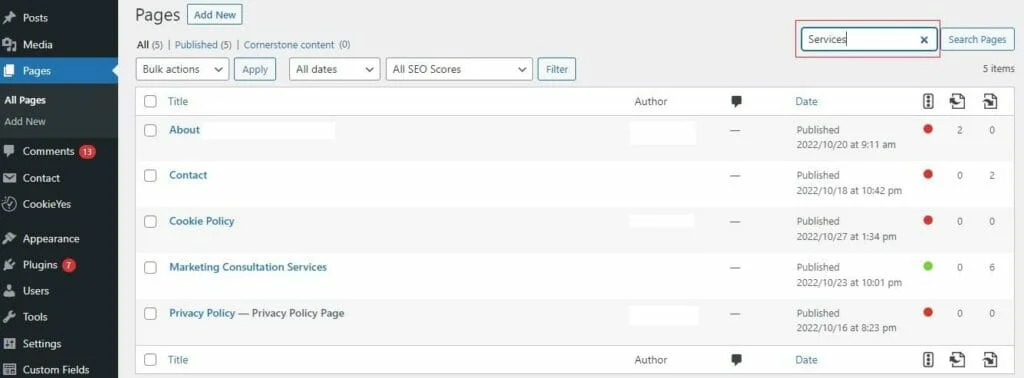
W zależności od typu opublikowanej treści otwórz Posty lub Strony i użyj pola wyszukiwania, aby wyszukać odpowiednią stronę.
Jeśli jej tam nie ma, możesz założyć, że została usunięta. W takim przypadku musisz albo przywrócić stronę, albo utworzyć przekierowanie, tak aby adres URL wskazujący na brakującą stronę wskazywał teraz gdzie indziej.
3. Przeniesione strony
Jeśli masz pewność, że nie ma możliwości usunięcia Twojej strony, ale nadal nie jest tam, gdzie powinna, najbardziej prawdopodobną odpowiedzią jest to, że została przeniesiona.
Na przykład może być tak, że strona początkowo znajdowała się pod adresem twojadomena.com/folder1/nazwa-strony , ale teraz znajduje się pod adresem twojadomena.com/folder1/folder2/nazwa-strony .
Jeśli zastanawiasz się, jak sprawdzić błędy 404 spowodowane przeniesionymi stronami, wystarczy przeszukać witrynę.
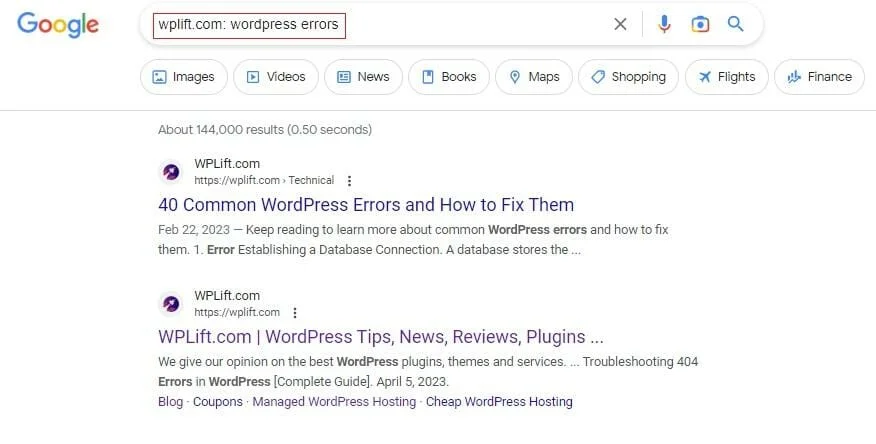
Przejdź do Google i wpisz twojadomena.com: tytuł brakującej strony.
Kontynuacja artykułu poniżej
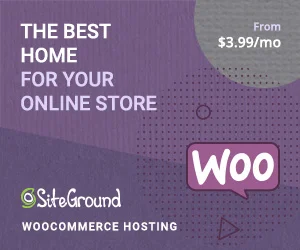
Jeśli strona nadal istnieje, powinna pojawić się w wynikach wyszukiwania. Następnie możesz otworzyć stronę, aby dowiedzieć się, gdzie znajduje się ona na twoim serwerze i albo zaktualizować wszelkie linki do tej strony, albo użyć FTP, aby przywrócić ją do pierwotnej lokalizacji.

4. Konflikty wtyczek i motywów
Jeśli jesteś przekonany, że Twoja strona jest dokładnie tam, gdzie powinna być i używasz poprawnego adresu URL, ale nadal nie widzisz, Twój motyw WordPress lub wtyczki leżą u podstaw problemu.
Jeśli są nieaktualne, źle zakodowane lub powodują konflikty z innymi narzędziami WordPress, mogą wystąpić nieoczekiwane błędy 404.
Na szczęście jest to kolejny problem, który można stosunkowo szybko i łatwo rozwiązać.
A. Przetestuj swój motyw
Twoim pierwszym zadaniem jest sprawdzenie, czy Twój motyw WordPress jest aktualny.

Jednym z łatwych sposobów na to jest użycie bezpłatnego narzędzia do testowania motywów, takiego jak Theme Check. Spowoduje to uruchomienie tysięcy testów Twojego motywu i wyświetlenie listy błędów i problemów.
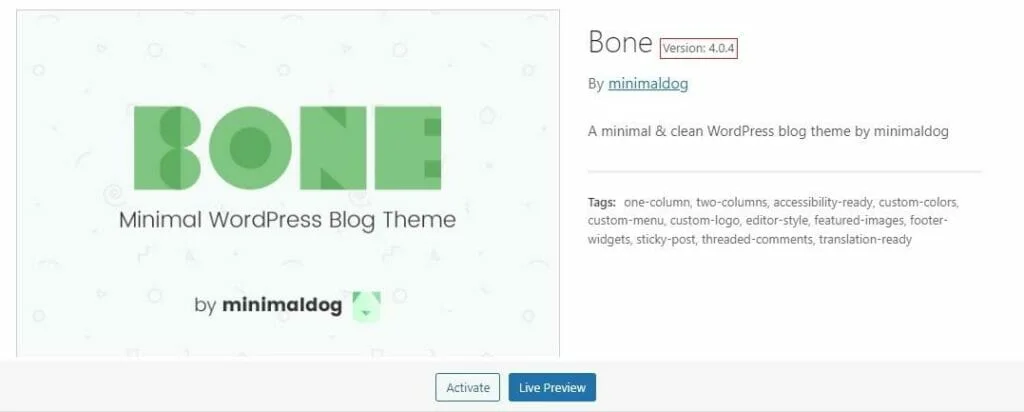
Innym sposobem jest sprawdzenie numeru wersji motywu, przechodząc do Wygląd – Motywy i wybierając aktywny motyw. Następnie możesz porównać to z numerem wersji na stronie twórcy motywu. Jeśli numer wersji programisty jest wyższy niż twój, czas na aktualizację.
Jeśli wszystko jest aktualne, spróbuj aktywować inny motyw, aby sprawdzić, czy to rozwiąże problem.
Jeśli tak nie jest, Twój motyw może nie być problemem, więc przejdź do wtyczek.
B. Przetestuj swoje wtyczki
Najpierw przejdź do Wtyczki – Zainstalowane wtyczki . Jeśli pojawiają się powiadomienia, że określone wtyczki wymagają aktualizacji, najpierw zajmij się nimi.

Jeśli to nie rozwiąże problemu, przyczyną błędu 404 może być konflikt z pojedynczą wtyczką.
Najprostszym sposobem sprawdzenia tego jest dezaktywacja wszystkich wtyczek i odświeżenie witryny.
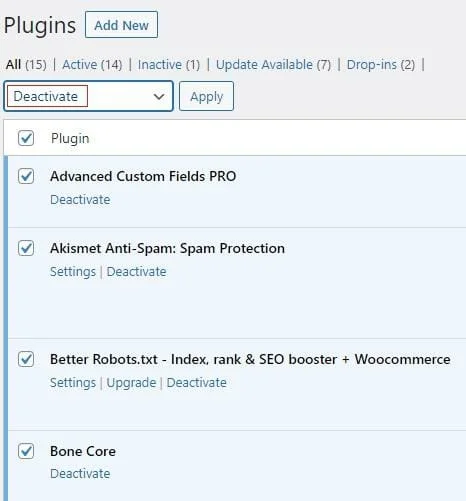
Jeśli pojawi się strona, możesz być pewien, że winowajca znajduje się gdzieś w twoim folderze wtyczek, ale który?
Aby się tego dowiedzieć, instaluj ponownie wtyczki pojedynczo, odświeżając brakującą stronę po każdej z nich. Jeśli pojawi się ponownie, wiesz, że wtyczka nie jest problemem. Jeśli zniknie ponownie po zainstalowaniu następnej wtyczki, ta wtyczka jest powodem, dla którego Twoja strona nie została znaleziona. W związku z tym najlepiej usunąć go z konfiguracji i przejść do czegoś innego.
5. Błędy serwera
Jeśli wszystko inne zawiedzie, może to oznaczać, że z Twoją witryną wszystko jest w porządku i jest to problem z serwerem hostingowym.
Jeśli Twój serwer jest przeciążony żądaniami, po prostu nie ma dostępnych zasobów do ich obsługi, co powoduje błędy 404. W takim przypadku być może nadszedł czas, aby znaleźć nowego dostawcę usług hostingowych.
Ewentualnie występuje problem z konfiguracją serwera, ponieważ domena nie wskazuje właściwej lokalizacji, brakuje pliku .htaccess lub jest on uszkodzony albo uprawnienia do pliku są źle skonfigurowane.
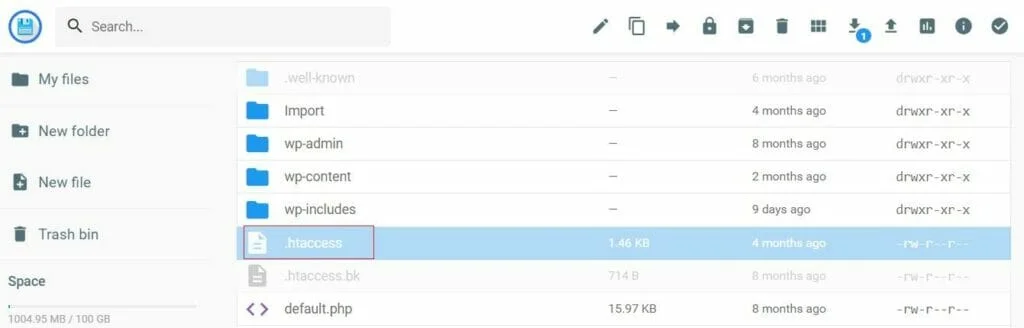
Możesz znaleźć swój plik .htaccess w menedżerze plików swojej platformy hostingowej lub łącząc się ze swoją witryną przez FTP i zastępując go lub naprawiając w razie potrzeby.
Możesz również skorzystać z naszego obszernego przewodnika na temat rozwiązywania problemów z błędami 404, który pomoże Ci rozwiązać problemy techniczne związane z uprawnieniami do plików i konfiguracjami domen.
Jak zapobiegać błędom 404 w WordPress
Nauka sprawdzania błędów 404 w WordPressie okaże się nieoceniona w dotarciu do pierwotnej przyczyny istniejących problemów i wdrożeniu rozwiązania, ale jest wiele rzeczy, które możesz zrobić, aby przede wszystkim im zapobiec.
Poświęcenie teraz dodatkowego czasu na wykonanie poniższych sugestii pomoże Ci uniknąć późniejszego poświęcania większej ilości czasu na rozwiązywanie problemów z uszkodzonymi linkami bezpośrednimi lub poprawianie innych błędów, nie wspominając już o uniknięciu negatywnego wpływu brakujących stron na ruch, wrażenia użytkowników i sprzedaż.
1. Używaj krótkich, prostych adresów URL.
2. Używaj renomowanych narzędzi do sprawdzania uszkodzonych linków, takich jak Link Whisper i Infinite Broken Link Checker, aby regularnie skanować w poszukiwaniu błędów 404, aby móc je naprawić, zanim wpłyną na użytkowników. Do tego celu można również wykorzystać narzędzia do audytu witryn na platformach takich jak Semrush, Ahrefs i Google Search Console.
3. Dowiedz się, jak utworzyć niestandardową stronę 404 z funkcją wyszukiwania i linkami do odpowiednich treści, aby w przypadku błędu w sieci użytkownicy nadal mogli znaleźć to, czego szukają w Twojej witrynie.
4. Pamiętaj o skonfigurowaniu przekierowań i/lub aktualizacji linków podczas przenoszenia lub usuwania treści
5. Dbaj o aktualność motywów i oprogramowania.
6. Uaktualnij pakiet hostingowy lub przełącz się na nowego dostawcę, jeśli przyczyną błędów 404 jest Twój serwer.
Identyfikacja przyczyn błędów 404 w WordPress: kluczowe wnioski
Jeśli przeczytałeś cały ten przewodnik, wiesz już, że większość błędów WordPress 404 jest spowodowana nieprawidłowymi linkami bezpośrednimi, usuniętymi stronami lub stronami przeniesionymi do nowej lokalizacji. Znasz również najlepsze sposoby sprawdzania, który z tych problemów wpływa na Twoją witrynę, oraz znasz kilka szybkich i prostych sposobów rozwiązania tego problemu.
Jeśli zastosowałeś się do naszych sugestii tutaj i one nie zadziałały, przeczytaj, jak naprawić zepsute linki w WordPress, aby uzyskać więcej rozwiązań.
Omówiliśmy również, w jaki sposób konflikty wtyczek i motywów lub błędy serwera mogą być powodem, dla którego użytkownicy nie mogą uzyskać dostępu do treści w Twojej witrynie, i co z tym zrobić. Jeśli problem dotyczy Twojego serwera, zalecamy zapoznanie się z naszym przewodnikiem po problemach z serwerem dla rodziców, które powodują błędy 404 w WordPress, aby uzyskać bardziej szczegółowe spojrzenie na ten problem i jak go rozwiązać raz na zawsze.
